Системы управлении базами данных (СУБД) в последнее время стали неотъемлемой частью ИТ-инфраструктуры практически любой компании. Сейчас достаточно сложно найти компанию, которая бы не пользовалась системой 1С:Предприятие или какой-либо мощной ERP системой, такой как SAP или Microsoft Dynamics (CRM), которые используют СУБД для хранения своих данных. Почти все WEB-приложения используют СУБД для хранения информации о клиентах, наименований товаров и т.п. Если раньше СУБД использовались в основном для хранения текстовых и числовых данных, то сейчас в СУБД хранятся такие данные, как изображения, видеозаписи и многие другие типы данных. Объёмы баз данных в некоторых отраслях выросли до нескольких терабайт. Поэтому сейчас, как никогда ранее, повысились требования к надёжности и производительности систем управления базами данных. Лидирующие позиции на рынке среди СУБД занимает Microsoft SQL Server. Доля рынка Microsoft SQL Server, по данным Gartner, составляет 46,8%, остальная часть рынка принадлежит Oracle и IBM DB2, относительно небольшую часть рынка занимают СУБД Open Source, такие как Postgre и Firebird.
Microsoft SQL Server 2012 является новейшей и мощнейшей системой управления базами данных. Помимо стандартных для СУБД функций, SQL Server 2012 содержит большой набор интегрированных служб по анализу данных. Доступ к данным, расположенным на SQL Server могут получить любые приложения, разработанные на.Net и VisualStudio, а также приложения пакета Microsoft Office 2007. SQL Server 2012 обеспечивает высочайшую в своём классе масштабируемость, производительность и безопасность.
Microsoft SQL Server 2012 поддерживают более 15000 поставщиков программного обеспечения, его используют более 74,7% крупнейших компаний мира. Microsoft SQL Server 2012 используют практически все ERP и CRMсистемы, как SAP, Microsoft Dynamics, 1C: Предприятие, Microsoft CRM.
Платформа данных SQL Server
SQL Server 2012 предоставляет средства по созданию и управлению реляционными базами данных. Также SQL Server 2012 поддерживает новые средства аналитической обработки данных (Analysis Services), средства отчётности (Reporting Services), а также множество средств, упрощающих разработку приложений.
Ввиду того, что на SQL Server работают критические бизнес-приложения, предприятия выдвигают очень жёсткие требования по производительности, отказоустойчивости и безопасности самой СУБД.
Безопасноcть SQL Server 2012:
- Интерактивное шифрование баз данных. SQL Server 2012 поддерживает прозрачное шифрование баз данных и журналов транзакций. Данная функция позволяет заказчику быть уверенным в том, что неправомочный доступ к данным компании невозможно будет получить, даже завладев сервером или системой хранения данных.
- Поддержка PKI. SQL Server 2012 поддерживает инфраструктуру сертификатов. Доступ к данным можно ограничивать и шифровать при помощи сертификатов и аппаратных модулей защиты (TPM).
- Интеграция с доменом ActiveDirectory. Доступ к данным можно разрешать по доменным пользователям и группам.
- Аудит. SQL Server 2012 поддерживает аудит доступа к данным и контроль за осуществляемыми с базой данных действиями.
Отказоустойчивость SQL Server 2012:
- Зеркалирование БД (Database Mirroring). Технология зеркалирования предполагает наличие одного активного сервера, с которым работают все клиенты, и одного зеркального сервера, на который происходит передача всех журналов транзакций и их применение к зеркальной БД. При отказе активного сервера, происходит переключение на зеркальный сервер. Это делается либо вручную, либо автоматически, при использовании сервера-наблюдателя (Witness). Таким образом обеспечивается отказоустойчивость БД, и в случае сбоя максимум, что теряется - это одна транзакция. При этом не требуется никакого специализированного кластерного оборудования или SAN-устройств. Но нужно учитывать, что данный метод не обеспечивает непрерывность функционирования, ввиду того, что переключение длится несколько секунд и обращения происходят к другому серверу с другим именем, а также не обеспечивается распределение нагрузки и снижается производительность. В SQL Server 2012 появилась функция автоматического восстановления повреждённых страниц с зеркального сервера, а также добавлена функция прозрачного перенаправления клиентов на зеркальный сервер.

Database Mirroring в SQL Server 2012
- Кластеры высокой доступности (High Availability Cluster). Крупные компании, которым требуется непрерывность функционирования, постоянная доступность БД и распределение нагрузки, используют SQL Server 2012 в режиме кластера. SQL Server 2012 поддерживает 16-ти узловую кластеризацию, причём кроме кластеризации ядра СУБД, поддерживается также кластеризация Analysis Services, Notification Services и Replication Services. Кластер SQL Server 2012 позволяет обеспечить режим функционирования 24/7 для критических бизнес-приложений.

Двух узловой кластер на базе SQL Server 2012
Масштабируемость SQL Server 2012:
- Горячее добавление памяти и процессоров. SQL Server 2012 позволяет не выключая и не перезагружая сервер добавлять в него оперативную память и процессоры (эта функция должна также поддерживаться и оборудованием).
- Репликация БД. SQL Server 2012 позволяет создавать копии БД в удалённых филиалах. Поддерживаются различные механизмы репликации с использованием транзакций, слияния и моментальных снимков. Репликация может быть как односторонней, когда например, изменения из центрального офиса реплицируются в филиалы, так и двусторонней. SQL Server 2012 поддерживает распределённые приложения и гео-распределённую кластеризацию.
- Распределение ресурсов (Resource Governor). SQL Server 2012 позволяет распределять ресурсы и назначать приоритет для различных задач. Эта функция позволяет избежать случаев резкого падения производительности всего сервера, и прерывания работы всех пользователей при выполнении одной какой-либо сложной задачи.
- Поддержка архитектуры Intel Itanium. Для сверхвысоких нагрузок выпущена версия SQL Server 2012, работающая на RISC-серверах, построенных на платформе Intel Itanium (IA-64). Данная редакция SQL Server 2012 применяется в крупных ЦОД для обработки больших объёмов информации. SQL Server 2012 в редакции Itanium поддерживает 64 процессорных ядер и 2 терабайта оперативной памяти. Поддерживаются технологии горячего добавления/отключения процессора и памяти, также поддерживается технология отказоустойчивого зеркалирования памяти и 8-ми узловая кластеризация.
Построение кластера является достаточно сложной задачей. При построении кластера проводится сложный анализ бизнес-приложения, использующего СУБД, рассчитывается нагрузочная способность и требуемые ресурсы, прогнозируется рост БД и рост нагрузочной способности, в соответствии с этим планируется инфраструктура кластеров и подбирается оборудование. Компания ЛанКей обладает опытом построения кластеров SQL Server в ряде крупных компаний. Планирование и развёртывание кластеров SQL Server производят сертифицированные инженеры MCSE, MCDBA, MCTS: SQL Server.
Раздел 2. Организация баз данных
Лекция 13. СУБД MS Access . Создание таблиц и определение связей
В настоящее время наибольшее распространение получили реляционные СУБД к числу которых относится и офисная СУБД - MS Access . Основным преимуществом MS Access является его наличие в составе пакета MS Office . СУБД MS Access имеет богатые функциональные возможностями и удобна в использовании. Особенно удобной является визуальная среда разработки, значительно ускоряющая процесс создания БД.
Начиная с пакета MS Office 2000, в составе MS Access появились новые функциональные возможности:
§ Поддержка клиент-серверных приложений. В качестве серверов БД могут быть использованы Microsoft SQL Server 6.5 или 7.0, а также процессор обработки данных MSDE (Microsoft Database Engine ).
§ Экспорт объектов БД в формат HTML , создание статических и динамических Web -страниц для доступа к данным.
§ Возможность использования электронной почты для отправки данных и т.д.
Взаимодействие со средой MS Access осуществляется через главное меню и панели инструментов их использование и настройка не отличается от других приложений пакета MS Office . СУБД MS Access создает всю систему в одном фале с расширением *. mdb , с этим связаны недостатки и преимущества этой СУБД.
Основы работы в СУБД MS Access
После создания или открытия БД через окно диалога « Microsoft Access » откроется рабочее окно диалога «База данных» (рисунок 13.1).
Рисунок 13.1 - Диалоговое окно «База данных»
Рабочее окно «База данных» позволяет получить доступ к основным объектам MS Access , таким как: таблицы, запросы, формы, отчеты, страницы, макросы, модули. Определим основные объекты, используемым в СУБД Access :
§ Таблица – основной объект реляционной базы данных, необходимый для хранения данных.
§ Запрос – это вопрос, формируемый по отношению к базе данных. Именно запросы позволяют получать необходимую информацию из реляционных БД. В основе них лежит реляционная алгебра и реляционное исчисление.
§ Форма – формат отображения в виде окна ОС Windows. Весь пользовательский интерфейс базируется на формах.
§ Отчет – форматированное представление данных, выводимое на экран, принтер или файл.
§ Страница – формат отображения в виде формы служащий для доступа к Web-страницам. Новый объект, добавленный в MS Access 2000.
§ Макрос – набор из одной и более макрокоманд, выполняющий определенные, наиболее часто используемые операции.
§ Модуль – программа на языке Access Basic . Использование модулей позволяет более полно реализовать возможности MS Access .
Практически каждый объект MS Access , кроме макросов и модулей, имеет несколько вариантов создания, традиционными можно назвать конструктор и мастер:
§ Мастер – позволяет создавать объект общего вида и представляет собой окно диалога с рядом задаваемых последовательно вопросов, ответы на которые позволяют уточнить свойства создаваемого объекта. Обычно применяется как первичное средство создания объекта.
§ Конструктор – предоставляет мощные механизмы настройки и редактирования, обычно служит средством редактирования уже созданного объекта и придания ему надлежащего вида.
Создание таблиц
СУБД MS Access поддерживает ряд базовых типов данных: текстовый, числовой, денежный, счетчик, даты/времени, логический, поле МЕМО, поле объекта OLE , гиперссылка. Среди перечисленных типов расширенными можно считать последние два: поле объекта OLE и гиперссылка, последний не нуждается в пояснениях. Поле объекта OLE позволяет импортировать в таблицы БД объекты, поддерживающие технологию OLE , например изображения, документы MS Word и т.д.
На имена таблиц и полей в СУБД MS Access накладываются следующие ограничения:
§ Имя поля не может содержать более 64 символов.
§ В именах полей и таблиц недопустимо использование управляющих символов с кодами 0 – 31 и символов (. ! ‘ ).
§ Имя поля не может начинаться с пробела, кроме того, привыкать к использованию пробелов вообще не желательно, лучше использовать нижнее подчеркивание.
СУБД MS Access предлагает несколько способов создания таблиц:
§ Режим таблицы – позволяет создать таблицу в режиме таблицы, т.е. открывается таблица, в которую необходимо вписать заголовки столбцов (поля). Все типы полей принимаются, по умолчанию как текстовые.
§ Конструктор – позволяет создать новую таблицу в конструкторе таблиц, при этом сразу можно указать все возможные свойства полей таблицы.
§ Мастер таблиц – позволяет создать таблицу с помощью мастера имеющего большой запас шаблонов таблиц с уже определенными свойствами. Процесс создания заключается в выборе необходимых полей из образцов таблиц.
§ Импорт таблиц – позволяет импортировать таблицы из внешних файлов, например из существующих БД MS Access , таблиц MS Excel и т.д. В результате в текущей БД будет создана таблица, полученная из внешнего источника.
§ Связь с таблицами – позволяет осуществить связь с таблицами расположенными во внешних файлах.
Основным средством создания таблиц в MS Access является конструктор таблиц. Рассмотрим структуру конструктора таблиц (рисунок 13.2) и особенности создания таблиц в этом режиме.

Рисунок 13.2 - Окно конструктора таблиц
В верхней части окна конструктора находится бланк-таблица содержащая три столбца: «Имя поля», «Тип данных», «Описание». В столбце «Имя поля» указываются имена полей (атрибутов) создаваемой таблицы. В столбце «Тип данных» указываются базовые типы данных соответствующих полей. Столбец «Описание» не является обязательным и предназначен для комментариев.
Каждое поле, наряду с определенным типом, имеет дополнительные свойства, отображаемые в разделе «Свойства поля» в нижней части конструктора.
Можно выделить следующие свойства полей расположенные на вкладке «Общие»:
· Размер поля – определяет максимальное число знаков (применяется для полей типа: текстовые, числовые, счетчик);
· Новые значения – определяет способ изменения значений счетчика (только для типа счетчик);
· Формат поля – определяет формат вывода значений поля (применяется для всех полей кроме полей объектов OLE );
· Число десятичных знаков – определяет число десятичных знаков при отображении чисел (применяется для типов: числовой, денежный);
· Маска ввода – позволяет задать маску ввода, для упрощения ввода данных (применяется для полей типа: текстовые, дата/время, числовые, денежные);
· Подпись – определяет текст, который будет выводиться в качестве заголовка столбца вместо имени поля (для всех полей);
· Значение по умолчанию – позволяет задать значение, автоматически вводимое в поле при создании новой записи;
· Условие на значение – определяет требования к данным, вводимым в поле;
· Сообщение об ошибке – содержит сообщение, которое будет выводиться в случае нарушения условия на вводимое значение (см. выше);
· Обязательное поле – указывает, требуется ли обязательный ввод значений в поле;
· Пустые строки – определяет, допускается ли ввод пустых строк в поле (только для текстовых полей);
· Индексное поле – определяет индекс создаваемый по одному полю;
· Сжатие ЮНИКОД – включает сжатие полей, при использовании кодировки Unicode (для полей МЕМО, гиперссылок и текстовых полей).
Замечание. Определение таких свойств как «Маска ввода», «Значение по умолчанию», «Условие на значение», «Сообщение об ошибке» позволят повысить удобство и скорость работы пользователей, а также снизить количество возможных ошибок.
Вкладка «Подстановка» предоставляет средства создания элементов управления для альтернативного ввода значений таких как: список и поле со списком. По умолчанию определено обычное поле.
Назначение первичного ключа осуществляется командой Правка - Ключевое поле, командой контекстного меню Ключевое поле или кнопкой панели инструментов . Сложный первичный ключ можно создать аналогично, предварительно выделив поля входящие в первичный ключ мышкой, с удержанием клавиши Shift или Ctrl .
Как и во многих СУБД, ключи определяются индексами (в том числе первичный ключ), поэтому для назначения сложных ключей или их специальной настройки можно использовать окно диалога «Индексы» (рисунок 13.3).
В столбце «Индекс» определяются имена индексов таблицы, причем первичный ключ таблицы всегда имеет имя PrimaryKey . Столбец «Имя поля» позволяет указать набор полей входящих в состав индекса. Специальные параметры индекса определяются в нижней части окна «Свойства индекса».

Рисунок 13.3 - Окно диалога создания составных индексов.
Обычно, после того как созданы все таблицы и определены все свойства их полей создаются связи между таблицами. Связи позволяют реализовать принципы поддержки целостности между данными, размещенными в различных таблицах. Связи создаются через инструмент – «Схема данных», вызываемый командой Сервис - Схема данных или кнопкой панели инструментов. Добавление таблиц в схему реализуется через окно диалога «Добавление таблицы» простым выделением и нажатием кнопки «Добавить» (рисунок 13.4). Необходимо отметить, что в связях могут участвовать не только таблицы, но и запросы.

Рисунок 13.4 – Диалоговые окна «Схема данных» и «Добавление таблицы»
Создание связей между таблицами осуществляется простым протягиванием, для этого нажимаем левую кнопку мыши на поле первичного ключа главной таблицы и тянем до внешнего ключа подчиненной таблицы, после этого левую кнопку мыши отпускаем. В результате появится диалоговое окно «Изменение связей» (рисунок 13.5).
В окне диалога «Изменение связей» поля со списками «Таблица/запрос» и «Связанная таблица/запрос» указывают на главную и подчиненную таблицы соответственно. Левый часть списка содержит поля главной таблицы участвующие в связи, а в правой части указываются связанные с ними поля подчиненной таблицы. При соединении с использованием простых ключей MS Access заполняет списки связей автоматически, но при соединении сложных ключей приходится заполнять списки вручную.
Окно диалога «Изменение связей» позволяет определять принципы поддержки ссылочной целостности, для этого используется группа флажков «Обеспечение целостности данных». Если флажок «Обеспечение целостности данных» не выставлен, то MS Access не следит за поддержкой целостности связанных записей.
MS Access поддерживает два основных принципа поддержки ссылочной целостности на удаление:
§ запрет на удаление записей главной таблицы, на которые существуют ссылки в подчиненных таблицах, если флажок «Каскадное удаление связанных записей» не включен;
§ при удалении записи главной таблицы, на которые существуют ссылки в подчиненных таблицах, происходит каскадное удаление последних, если флажок «Каскадное удаление связанных записей» включен (рисунок 13.5);
Аналогичные принципы действуют при обновлении записей, но управляются флажком «Каскадное обновление связанных полей».

Рисунок 13.5 - Диалоговое окно «Изменение связей»
1. Какие новые возможности появились в СУБД MS Access 2000?
2. Какие категории объектов выделяют в СУБД MS Access?
3. Какие методы создания объектов можно назвать основными?
4. Назовите основные типы данных, используемые в MS Access .
5. Какие ограничения накладываются на имена полей и таблиц в СУБД MS Access ?
6. Какие режимы работы используются для работы с таблицей?
7. Назовите основные свойства полей MS Access .
8. В чем назначение вкладки «Подстановка»?
9. Как определяются ключи и индексы?
10. Как создаются связи между таблицами в СУБД MS Access ?
11. Какие принципы поддержки ссылочной целостности используются СУБД MS Access ?
Задания для самостоятельной работы
Задание 1. С учетом основных данных (таблицы 13.1 – 13.5) создайте оставшиеся таблицы БД ИС «Библиотека» и установите связи. Ключевые поля показаны курсивом. Описание создания таблицы «Книги» приводится ниже.
Таблица 13.1 – Свойства полей таблицы «Книги»
| Подпись | Тип данных | Размер | Обяз. Поле | Индекс. поле | Пустые знач. | Условия |
| ISBN | Текстовый | 14 | Да | Да (совпадения не допускаются) | Нет | |
| Название | Текстовый | Да | Нет | |||
| Текстовый | ||||||
| Издательство | Текстовый | Да | Нет | |||
| Место издания | Текстовый | Да | Нет | |||
| Год издания | Числовой | Целое | Да | >19 59 |
||
| Страниц | Числовой | Целое | Да |
Таблица 13.2 – Свойства полей таблицы «Экземпляры»
| Подпись | Тип данных | Размер | Обяз. поле | Индекс. поле | Маска ввода |
| Инвентарный номер | Числовой | Дл.целое | Да | Да (совпадения не допускаются) | |
| ISBN | Текстовый | Да | Да (совпадения допускаются) | ||
| Читательский билет | Числовой | Дл.целое | Да | Да (совпадения допускаются) | |
| Наличие | Логический | Да | |||
| Дата взятия | Дата/Время | Кр.ф.даты | Да |
||
| Дата возврата | Дата/Время | Кр.ф.даты | Да |
Таблица 13.3 – Свойства полей таблицы «Читатели»
| Подпись | Тип данных | Размер | Обяз. поле | Индекс. поле | Условия |
|
| Читательский билет | Числовой | Дл.целое | Да | Да (совпадения не допускаются) | ||
| ФИО | Текстовый | Да | Нет | |||
| Дата рождения | Дата/Время | Кр.ф.даты | Да | |
||
| Пол | Текстовый | Да | Нет | «М» or «Ж» |
||
| Домашний телефон | Текстовый | |||||
| Рабочий телефон | Текстовый |
Таблица 13.4 - Свойства полей таблицы «Каталог»
| Подпись | Тип данных | Размер | Обяз. поле | Пустые значения |
| Код области знаний | Числовой | Целое | Да | |
| Наименование | Текстовый | Да | Нет |
Таблица 13.5 - Свойства полей таблицы «Связь»
| Подпись | Тип данных | Размер | Обяз. поле | Индекс. Поле | Пустые значения |
| ISBN | Текстовый | 14 | Да | Да (совпадения допускаются) | Нет |
| Код области знаний | Числовой | Целое | Да | Да (совпадения допускаются) |
Пример создания таблицы «Книги»
Создадим таблицу «Книги» БД «Библиотека» на основе созданной ранее реляционной схемы, с учетом некоторых сформулированных ранее ограничительных условий. Для удобства основные свойства полей сведены в таблицы 13.1 – 13.5
1. В диалоговом окне БД (рисунок 13.1) выбираем категорию «Таблицы».
2. Открываем окно конструктора таблиц командой Создать-Конструктор или другим способом.
3. В раскрывшемся окне диалога (рисунок 13.2) устанавливаем курсор в первую свободную строку столбца «Имя поля» и вводим название поля - ISBN .
4. В столбце «Тип данных» указываем тип - текстовый (данное значение устанавливается по умолчанию).
5. Уточняем размер поля, для этого курсор устанавливается в позицию свойства – «Размер поля» (в нижней части окна конструктора, рисунок 13.2) и указываем значение – 14 .
6. Реальные названия полей могут отличаться от тех, которые показываются пользователям. Для этого установим значение свойства «Подпись» равным ISBN или в иное, если этого требует пользователь.
8. Повторяем пункты 3 – 7 и аналогично создаем другие поля таблицы, но для поля Год_издания дополнительно установим свойство «Условие на значение» равным >1959 . Со свойством «Условие на значение» обычно устанавливают свойство «Сообщение об ошибке», например значение Книга издана до 1960 года!
9. Укажем первичный ключ для поля ISBN , для этого курсор устанавливаем на него и выполняем команду контекстного меню Ключевое поле.
10. Сохраним созданную таблицу под именем Книги . Окно диалога «Сохранение» вызывается каждый раз при закрытии измененной таблицы.
Аналогичным способом создаются и остальные таблицы БД.
Пример создания фиксированного списка
В некоторых случаях требуется создавать поля, в которые вводятся фиксированные значения из списка, например для таблицы Читатели в поле Пол могут вводиться только два значения «М» или «Ж» . Для создания поля со списком для поля Пол выполним следующие действия:
1. Выберем поле Пол .
2. Перейдем на вкладку бланка свойств «Подстановка».
3. Установим свойство Тип элемента управления в значение Поле со списком .
4. Установим свойство Тип источника строк в значение Список значений .
5. Установим свойство Источник строк в значение «М»;«Ж»
6. Сохраним изменения в таблице.
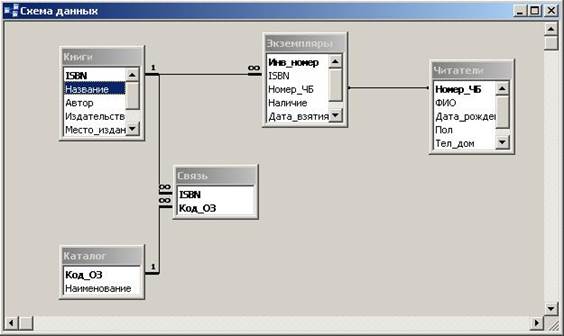
Рисунок 13.6 – Схема данных БД «Библиотека»
Задание 2. Установите связи между таблицами, как показано на рисунке 13.6. Руководствуйтесь правилами поддержания ссылочной целостности определенными в постановке задачи.
MS Access - реляционная клиент-серверная от компании Microsoft. Реляционная означает, что она основана на таблицах. Рассмотрим эту систему подробнее.
Что такое реляционная база данных?
Рассмотрим преимущества и недостатки данной СУБД.
Преимущества СУБД Microsorf Access
- Простой и понятный интерфейс. Приступить к работе с данной СУБД можно, не имея никаких особых навыков. Кроме того, на помощь новичку приходят многочисленные справочные пособия, онлайн- и офлайн-курсы.
- СУБД MS Access общеизвестна и очень популярна в настольных ПК. Это значит, что вы всегда можете обратиться за помощью к знакомому, уже давно использующему данную СУБД, за советом, а также вместе работать с одной базой данных по сети.
- Практически безграничные возможности из таблиц щелчком одной клавиши мыши можно перенести в Excel, Word, экспортировать в XML, опубликовать в PDF, не говоря уже о том, чтобы без проблем перенести выбранные объекты в другую базу данных.
- Невысокая цена. Если покупать MS Access в составе полного пакета Microsoft Office, то, по сравнению с другими платными СУБД, цена окажется очень заманчивой.
- Широкий выбор конструкторов для построения форм, отчетов и запросов, с помощью которых можно отфильтровать данные и вывести их в удобном виде.
- Широкие возможности импорта данных: если у вас есть табличные данные, созданные при помощи текстового процессора MS Word или табличного процессора MS Excel, вы с помощью мастера без труда перенесете их в свою базу. Импорт, кроме того, можно выполнить из простого текстового документа, из документа XML, а также из файлов баз данных, созданных в других СУБД (таких как dBASE, PARADOX).
- Возможность создания пароля на своей базе данных.
- Встроенный язык VBA высокого уровня.
- Возможность записи макросов.
- Редактор SQL.
Для программистов можно выделить еще один значительный плюс: ядро Access JET 4 встроено в операционные системы Microsoft, начиная с Windows-98. Это значит, что разработанное приложение, использующее в работе базу данных, созданную в Access, можно без проблем переносить на любой компьютер с ОС Windows. Оно будет работать, не требуя установки самой СУБД. В крайнем случае потребуется лишь установка RUNTIME - версии, которую можно абсолютно бесплатно скачать с сайта Microsoft.

Как видим, достоинства СУБД MS Access налицо. Но все плюсы могут перекрыться вполне существенными минусами. Рассмотрим их.
Недостатки СУБД Microsoft Access
- MS Access относится к файл-серверным СУБД. Это означает, что вся обработка данных происходит непосредственно на компьютере клиента, пользователя. Серверная часть лишь извлекает данные и передает их по требованию. Это приводит к тому, что по локальной сети курсируют большие потоки данных, и при большом количестве пользователей, работающих с базой данных, может случиться перегрузка сети. Классическая файл-серверная архитектура всегда влечет за собой низкую производительность при большом количестве пользователей. В версии MS Access 2010 этот вопрос частично решен.
- Отсутствие надежных средств защиты данных. По сути, используется только пароль на базе данных и пароль пользователя. Для опытного специалиста не представляет никакой сложности снять такую защиту.
- Многопользовательский режим возможен только в одноранговой сети или в сети с файловым сервером.
- Для разработки нестандартного интерфейса требуется привлекать программистов.
- Редактор примитивен, использовать его неудобно.
- Данная СУБД не бесплатная.
- MS Access заточен под операционные системы Windows. Чтобы попытаться использовать данные, созданные в этой СУБД в других ОС (например, LINUX), придется изрядно повозиться. Проще перенести данные в другую СУБД.
После того, как мы рассмотрели минусы и плюсы MS Access, на примере версии 2007 дадим небольшие инструкции по возможностям данной СУБД.
Создание таблиц
Нет ничего проще, чем создать новую таблицу при помощи MS Access 2007:

- После открытия базы данных переходим на вкладку «Создание».
- Щелкаем по иконке «Таблица», она первая слева.
- Перед нами визуальное представление таблицы со стандартным названием «Таблица 1» и автоинкрементным полем «Код».
- Можно приступать к вводу данных во второй столбец. После ввода строки необходимо нажать клавишу Enter. Столбец автоматически переименуется в «Поле 1», поле «Код» примет значение единицы, станет доступным ввод данных в следующую строку.
- Чтобы переименовать столбец, достаточно кликнуть по нему мышью два раза. Желательно задавать имена столбцов без пробелов!
- Строитель таблиц в Access 2007 очень умный. Стоит вам в первой строке новой таблицы ввести в поле значение типа «Дата», как в следующей строке того же столбца вам автоматически предложат воспользоваться календарем.
- Для завершения создания таблицы необходимо ее сохранить, нажав на соответствующую иконку или сочетание клавиш CTRL+S.
Многим пользователям удобнее перейти в режим «Конструктор» для более наглядной работы над полями таблицы, ведь в данном режиме можно задавать типы полей, ограничения на значения. В этот режим можно перейти в любой момент работы с таблицей, достаточно лишь нажать на соответствующую кнопку на панели.
Создание запросов
Рассмотрим, как создавать в MS Access запросы. Создадим в версии 2007 простой запрос в режиме конструктора:

- На панели "Меню" выберите на вкладке «Создание» кнопку «Конструктор запросов».
- Перед вами сразу появится окошко выбора таблиц. Щелкните по каждой таблице, из которой необходимо выбрать данные. Следует помнить, что выбор вы сможете осуществить, только если несколько таблиц можно логически увязать друг с другом при помощи какого-либо поля.
- Если у вас выбрано несколько таблиц, необходимо построить между ними связь, протянув мышью линию от одного поля одной таблицы до связываемого поля другой.
- Теперь двойным щелчком выберите поля из каждой таблицы, которые вы хотите видеть в результате.
- На панели меню на вкладке «Конструктор» нажмите на большой восклицательный знак. Перед вами в табличной форме предстанет результат вашей выборки.
Это самая общая формула создания запросов. Для более сложных запросов читайте справку к программе или воспользуйтесь специальными пособиями.
Иногда даже начинающему пользователю хочется представить свои данные в более интересном формате, нежели простая таблица. Тогда на помощь ему придет инструмент MS Access - "Формы".
Мастер форм
На примере Access 2007 рассмотрим, как пользоваться мастером форм:


Для создания более сложных форм необходимо воспользоваться соответствующим конструктором.
Рассмотрев эти инструкции, можно сделать вывод, что MS Access - это неплохие возможности за небольшую стоимость. Понятный интерфейс, распространенность, встроенные вспомогательные конструкторы и мастера - все это облегчает проектирование базы данных и работу с ней.
Отличительные особенности MS Access
Определение 1
Системы управления базами данных (СУБД) – это отдельный класс программных продуктов, основная задача которых хранить большие объемы данных и управлять ими.
Существуют различные математические модели данных, на которых основаны СУБД. Относительно моделей данных СУБД делятся на иерархические, сетевые, реляционные, объектно-ориентированные и другие. На сегодняшний день наиболее популярными считаются СУБД, основанные на реляционной модели. К классу реляционных СУБД относятся: MS SQL SERVER, PostgreeSQL, MySql, InterBase, MS Access. Основными функциями реляционных СУБД являются:
- создание, редактирование и удаление структуры таблиц;
- добавление, изменение и удаление записей в таблицы;
- построение запросов на основе языка SQL;
- создание хранимых процедур на сервере баз данных.
Для разработки полноценной информационной системы с пользовательским интерфейсом и выводом на печать различных форм документов не достаточно одной лишь СУБД. Нужен еще высокоуровневый язык программирования, возможно, даже не один.
MS Access является не совсем обычной СУБД. Скорее этот программный продукт является комплексной средой разработки, в составе которой есть реляционная СУБД. Помимо перечисленных функций MS Access обладает рядом дополнительных возможностей:
- создание в визуальном редакторе пользовательских интерфейсов, которые называются формами;
- построение макетов отчетов с последующим выводом на печать;
- использование встроенного языка программирования Visual Basic for Applications для построения бизнес-логики приложений.
- использование макросов, которые позволяют пользователям плохо знакомым с программированием, вставлять небольшие куски кода в свои приложения.
Замечание 1
Таким образом, MS Access позволяет разрабатывать полноценные приложения и даже информационные системы на основе реляционных баз данных без привлечения дополнительных средств разработки.
Основные объекты MS Access
Модель MS Access состоит из следующих основных объектов:
- таблица – структура для хранения данных на основе реляционной модели;
- форма – окно пользовательского интерфейса;
- запрос – объект, позволяющий осуществлять выбор данных из таблиц по различным критериям;
- отчет – объект, позволяющий подготовить печатную форму выходного документа на основе данных, которые хранятся в базе;
- модуль – программы на языке VBA, которые создают дополнительную функциональность в информационной системе.
- макрос – программный объект, который позволяет использовать элементы программирования без знания языка VBA.
Началу работы в MS Access предшествует проектирование модели данных. Разработчик проектирует таблицы и связи между ними любыми удобными средствами. После этого он может приступать к первому этапу работы в MS Access – к созданию таблиц. Созданные таблицы при помощи инструмента «Схема данных » связываются в соответствии с проектом.
Заполнять таблицы данными напрямую возможно, но не является удобным. Такие действия лучше всего осуществлять через пользовательский интерфейс. Поэтому на следующем этапе создаются формы. Формы в MS Access бывают:
- простые (одиночные) - показывают только одну запись таблицы;
- ленточные – показывают сразу все записи таблицы;
- сложные – состоят из главной и подчиненной формы, которые связаны по выбранным полям.
Создавать формы можно тремя способами: автоматически, при помощи «мастера форм» и при помощи конструктора. Конструктор форм дает наиболее широкие возможности для создания макетов форм по личному проекту разработчика.
Запросы чаще всего используются для выбора данных по различным критериям и условиям. В большинстве реляционных СУБД для создания запросов используется язык SQL, который не просто освоить рядовому пользователю. В MS Access сложности языка SQL скрыты от пользователя удобным инструментом «Конструктор запросов». Запросы также бывают нескольких видов:
- Запрос на выборку – позволяет компоновать данные из разных таблиц в одну таблицу на основе построенных связей.
- Запрос с условием – позволяет накладывать на отдельные поля условия в виде логических выражений. Условий может быть несколько, тогда они связываются логическими операторами И, ИЛИ.
- Запрос с параметром – позволяет ставить в условии запроса не постоянное значение, а параметр, значение которого запрашивается у пользователя.
- Запрос с групповой операцией – позволяет применять к группе данных такие операции как суммирование, подсчет количества строк, поиск среднего значения, поиск минимума и максимума по группе.
- Перекрестный запрос – особый вид группового запроса, в результате которого получается перекрестная таблица с заголовками строк, заголовками столбцов и значениями в пересечениях.
- Запрос на добавление записи.
- Запрос на обновление записи.
- Запрос на удаление записи.
Форма может иметь в качестве источника записей не только таблицу, но и запрос. Это позволяет создавать еще более гибкие интерфейсы.
Замечание 2
Для создания макетов документов с последующим выводом на печать используются отчеты. Принципы создания отчетов сходны с принципами создания форм. Источником данных отчета может быть запрос или таблица. Отчет можно, так же как и форму, создавать при помощи «мастера отчетов». Для более профессиональных пользователей предусмотрен «конструктор отчетов», который позволяет разрабатывать макет с произвольным внешним видом.
Среда программирования MS Access является объектно-ориентированной. Это означает, что со всеми объектами MS Access потенциально может происходить определенный перечень событий. Например, открытие формы, нажатие на кнопку, обновление записи, двойной щелчок мышкой на текстовом поле и т.д. К наступлению этих событий пользователь может «привязать» программный код, реализующий некоторый алгоритм. Например, при нажатии на кнопку активизируется процедура, которая выводит на экран диалоговое окно с сообщением «Введите Ваше имя». Опытный пользователь может использовать для программирования таких процедур язык VBA. Если пользователь не знаком с программированием на VBA, то многие задачи он может решить с использованием макросов – небольших стандартных «заготовок» кода на VBA.
Перечисленных возможностей вполне достаточно для разработки небольшой информационной системы.
Другие возможности MS Access
Изначально MS Access предполагался как среда для разработки информационных систем, у которых и база данных и пользовательский интерфейс хранятся в одном файле на одном компьютере. Такие информационные системы обычно называют «настольными». Однако, в процессе выхода новых версий у MS Access появлялись новые возможности. В версиях начиная с MS Access XP стало возможным создавать отдельный сервер данных и подключать к нему несколько клиентских компьютеров. Можно также создавать базу данных в другой СУБД (MS SQL SERVER, MySQL) и подключать к ней формы, отчеты и запросы из MS Access. Возможно импортирование и экспортирование данных в таких универсальных форматах как:
- EXCEL;
Используется для многопользовательской работы с базами данных, которые, в свою очередь, помогают хранить, систематизировать, классифицировать и контролировать информацию. Системы управления БД разделяются на виды по признаку типов моделей данных, которые ими поддерживаются. Наиболее практичен реляционный вид, поскольку такие системы просты в использовании и предоставляют многие возможности для разработчиков. К нему, в числе прочих, относится СУБД Access.
Общие сведения
Реляционная СУБД Microsoft Access работает, соответственно, с реляционными базами данных. В общем виде это означает множество взаимосвязанных таблиц, каждая из которых содержит данные своего типа.
СУБД MS Access входит в состав программного обеспечения Microsoft Office.
Возможности
СУБД Access предоставляет пользователю следующие возможности:
создавать базы данных;
добавлять новую информацию в созданные БД;
обновлять или каким-либо еще образом изменять данные в БД;
удалять имеющуюся информацию из БД;
осуществлять просмотр данных в виде отчетов, форм, различных выборок и запросов;
организация данных при помощи сортировки и/или классификации информации;
общий доступ к таблицам и данным при использовании отчетов, электронных писем, Интернета и/или локальной сети;
осуществление разных видов связей между таблицами;
создание кнопочных форм и пользовательских интерфейсов управления базой данных внутри СУБД.
Структурные элементы БД

Каждая таблица базы данных имеет строки, включающие данные об объектах, а также столбцы, задача которых - определить характеристику их же. Другое название строк - записи, состоящие из полей, которые заполняются данными. Поле обязательно должно иметь тип данных (числовой, текстовой, дата, МЕМО и т. д.). Все записи в таблице содержат одинаково определенные, но по-разному заполненные информацией поля.
Свойства полей
Поля в СУБД MS Access задают структуру базы данных, а также задают свойства данным из ячеек записей.
Основные свойства такие:
Имя поля. Обычно задают заголовки столбцам, то есть называют характеристику объекта. Также по имени поля к нему можно обращаться за информацией при выполнении автоматических операций с БД.
Тип данных. Задает соответствующее свойство, определяет, какой тип может быть записан в ячейку.
Размер. Устанавливает максимальную длину записываемых данных. Это свойство не обязательно использовать, хотя оно и упрощает работу, накладывая ограничения на пользователя БД.
Формат. Форматирует данные поля.
Подпись. Выполняет ту же функцию, что и имя - озаглавливая характеристику. Если подпись не указывать, заглавием будет служить первый пункт. Второй возможностью Имени - обращением к нему из БД - подпись не располагает.
Обязательное поле. Если поставить галочку напротив этого свойства, оставить ячейку незаполненной будет нельзя. Для ключевых полей это свойство включено по умолчанию.
Типы данных

Поля баз данных в Microsoft Access могут иметь такие типы данных, как:
- Мастер подстановок. Заранее предполагает связанные таблицы. Позволяет выбрать значение из другой таблицы или из поля со списком. При этом тип выбранного значения устанавливается автоматически. Имеет размер первичного ключа. Не более 4 байт.
Текстовый . Самый простой тип поля. Несмотря на название, может содержать как буквы, так и цифры, символы и прочее. Поэтому ограничения имеет только по длине - не более 255 знаков. Удобно для использования, если не требуется дальнейших расчетов между ячейками, поэтому, если в поле вводятся только числа, лучше использовать соответствующий ему тип.
Поле МЕМО. Тот же текстовый тип, хранящий большие объемы информации (до 64 кбайт, то есть до 64 тысяч символов). Из-за этой характеристики МЕМО не может быть использован в качестве ключа или индекса.
Числовой . Цифровое поле, имеющее подтипы, выбор которых зависит от желаемой точности вычислений и т. д. До 8 байт или 16 - для кодов репликации.
Счетчик . Поле, не требующее заполнения - значения (числа по возрастанию), автоматически заносится в таблицу, позволяя данным в ячейках оставаться уникальными. Проще говоря, счетчик нумерует записи в базе данных. Удобно использовать в качестве ключа 4 байта, 16 - для кодов репликации.
Логический . Используется только для значения - 0 (нет) и минус 1 (да). Можно настроить разные варианты записи - галочка или выбор вручную (размер - 1 байт).
Дата/время. Название типа данных говорит само за себя. Вывод в поле данных возможен в семи различных форматах. 8 байт.
Денежный. Определяет значения валют. Данный тип данных появился для предотвращения округления в вычислениях. Также 8 байт.
Поле объекта OLE. Принимает объекты разных форматов - графические, аудио и т. д. Размер - до одного гигабайта.
Ключи
Базы данных СУБД MS Access имеют в таблицах одно главное - ключевое - поле. По умолчанию оно, как уже было сказано, обязательно к заполнению. Кроме того, на него накладывается необходимость быть уникальным, что значит, что уже введенное значение в ключевом поле нельзя будет ввести в ключевом поле другой записи этой же таблицы. При необходимости можно добавить дополнительное ключевое поле, с менее строгими правилами - уникальность выбирается разработчиком БД. При помощи ключевых полей осуществляют связи между таблицами базы данных.

Ключи подразделяются на:
первичные (основные) - непосредственно сама связь;
вторичные (внешние) - способ связи.
Табличные связи
База данных СУБД Access может содержать таблицы, которые взаимодействуют между собой. Для этого используются связи, которые бывают следующих видов:

Ограничения на имена
Microsoft Access ставит ограничения на имена полей и элементов управления, они же действуют и на объекты СУБД Access:
имя не должно содержать более 64 символов;
нельзя использовать точку, восклицательный знак, надстрочный символ или квадратные скобки;
имя не может начинаться с пробела;
нельзя использовать в имени управляющие символы (коды с 0 до 31 в ASCII);
имя не может включать прямые кавычки.
Объекты
Объекты СУБД MS Access представляют собой пользовательский интерфейс базы данных. Он позволяет непосредственно управлять ею и ее данными.
Таблицы
Основной объект, о котором уже не раз упоминалось в этой статье. Они задают структуру всей базы данных. В них хранятся данные, которые можно изменять, удалять или добавлять. Таблицы могут быть взаимосвязаны. На основе этого объекта строятся все остальные, при помощи них же проводятся и основные операции с данными.
Запросы

Позволяют обрабатывать данные из таблиц. Запрос может быть выборкой по какому-либо признаку из одной или нескольких таблиц, также при помощи него можно сортировать или фильтровать информацию, анализировать данные, извлекать и предоставлять пользователю в удобном виде. Результатом работы запроса становится временная новая таблица.
Формы
Используются в качестве средства для ввода новой информации в таблицу. Преимуществом форм становится их удобный для пользователя вид - разработчик может использовать макет формы или создать совершенно новую. На этот объект можно поместить кнопки, переключатели и многое другое. В числе прочих особое внимание приковывает к себе кнопочная форма, представляющая собой модифицированный диспетчер задач, составляемый пользователем “под себя”. На нее можно поместить основные функции работы с базой данных - вход, выход, заполнение таблиц, просмотр данных. Обычные формы можно также включить в кнопочную.

Отчеты
Представляют конечный результат работы. Предназначены для последующей печати, потому обладают соответствующим форматированием. Позволяют делать выборки и группировки. Наглядно отражают информацию, заложенную в базе данных.
Технология работы с СУБД Access
Разработка СУБД в Access выполняется при помощи следующих пунктов:
Определить цель разработки базы данных. Необходимо определить назначение, узнать, в каком направлении двигаться - как предполагают использовать базу данных, какие результаты хотят получить, какие функции должны быть реализованы.
Определить примерное количество таблиц в базе данных - информацию необходимо систематизировать и “разложить все по полочкам”. Не следует добавлять слишком много полей в одну таблицу: лучше распределить данные на две и связать их. Каждая таблица должна содержать только одну тему.
Определить все поля и их типы данных в таблицах. Данные в ячейках должны соответствовать типам, чтобы в дальнейшем не возникло проблем с вычислениями, группировкой и сортировкой.
Определить соотношения таблицы-поля.
Обозначить первичные и (при необходимости) вторичные ключи в таблицах.
Построить схему данных для БД, отражающую связи между таблицами. Максимизировать взаимодействие между данными при помощи этих связей.
Усовершенствовать структуру, наглядно посмотрев на всю имеющуюся информацию и ее возможную систематизацию.
Воспользоваться анализом самого Access для очередной проверки.
Создание СУБД в Access возможно двумя способами:
использовать мастера БД для создания необходимых объектов;
создать пустую БД, дополняя ее новыми объектами самостоятельно.
MS Access позволяет расширить базу данных уже после ее создания, но основную структуру необходимо продумать заранее: такие вещи, как типы данных, впоследствии, особенно после заполнения таблицы, поменять будет невозможно.
Продуманную схему данных можно реализовать при помощи соответствующей вкладки в СУБД. Каждый из видов связи наглядно показывается в Access. Связи можно видоизменять или даже удалять.


























